Kako popraviti Nemate dozvolu za spremanje na ovu lokaciju u sustavu Windows

Kada Windows prikaže pogrešku "Nemate dopuštenje za spremanje na ovoj lokaciji", to će vas spriječiti u spremanju datoteka u željene mape.
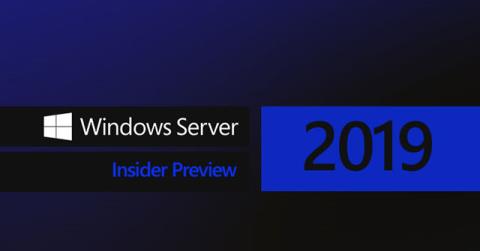
Za glatku migraciju podataka na Windows Server 2019, počnite s izvornim komponentama, zatim značajkama podatkovnog centra i na kraju alatima za upravljanje Windows Admin Centerom.
Windows Server 2019 uskoro će biti objavljen, a to je također vrijeme kada tvrtke počinju planirati prijenos podataka na Microsoftov novi poslužiteljski OS. Kao i mnogim drugim izdanjima, trebat će vremena da se naviknete na nove značajke, posebno u ovoj verziji Servera 2019, sigurnosti i poboljšanja podatkovnog centra.
Za one koji su isprobali Insider Preview za Windows Server 2019, najrazvijenija područja su:
Izvorne značajke na Windows Serveru 2019
Prilikom prijenosa podataka, najčešći način je fokusiranje na izvorne značajke kao što su web poslužitelji koji pokreću IIS, HyperV virtualni poslužitelji i poslužitelji datoteka. Značajke se moraju oslanjati na Windows Server, za razliku od drugih aplikacija trećih strana kojima mogu trebati mjeseci da podrže Windows Server 2019.
Web aplikacije koje se izvode na IIS-u lako je testirati jer je većina koda samo HTML, .Net ili druge web aplikacije koje se izvode na IIS/Web platformi. Jednostavan i brz način testiranja može li se web-aplikacija ispravno izvoditi i dovesti je u ovo novo okruženje je postavljanje poslužitelja Windows Server 2019 s IIS-om, a zatim učitavanje web-koda na poslužitelj.
Datotečni poslužitelji također su dobar izbor za prijenos podataka na novi poslužitelj. Mnogo puta poslužitelji datoteka imaju gigabajte ili terabajte za kopiranje i ti se poslužitelji ne nadograđuju redovito.
U otpornim okruženjima, naslijeđeni poslužitelji datoteka često još uvijek rade sa sustavom Windows Server 2008 (kraj podrške sredinom 2019.) i nadograđeni su. Alati za prijenos podataka poput Robocopy ili drag and drop između prozora Windows Explorera mogu sačuvati strukturu stabla datoteka i dopuštenja pristupa između poslužitelja.
Komponente povezane s podatkovnim centrom
Još jedan skup aplikacija koje se često rano postavljaju su komponente podatkovnog centra kao što je HyperV, koji uključuje više konfiguracija konvergentne infrastrukture (HCI).
HyperV se može dodati postojećem HyperV 2012R2 ili 2016, virtualni strojevi (VM) mogu se migrirati uživo (Live Migrated) ili kopirati sa starog OS-a na novi OS. Mnoge tvrtke mogu nadograditi infrastrukturu svojih podatkovnih centara zamjenom osnovnih HyperV klastera i uvođenjem HCI okruženja.
HCI je nova infrastruktura koja pomaže prijeći s koncepta virtualnih strojeva koji rade na pojedinačnim poslužiteljima na platformu gdje svaki virtualni stroj dijeli pogon, vezu i kapacitet obrade svakog poslužitelja s istom HCI konfiguracijom. To povećava performanse, pouzdanost, razmjer i supertišinu.
Nakon što isprobate HCI na Insider Previewu, migrirajte svoje podatke na novu infrastrukturu. Ako imate problema s pokretanjem virtualnog stroja u novom okruženju, stari virtualni stroj će i dalje biti u starom HyperV okruženju jer je ovo samo kopija.

Premještanje podataka na Windows Server 2019 nije tako strašno kao što mislite
Pokušajte koristiti Windows Admin Center
Windows Admin Center, ranije poznat kao Project Honolulu, učitava se na Windows Server 2019, ali ciljni sustav može biti Windows Server 2012R2 i Windows Server 2016, nije potreban poseban softver, dodaci ili druge nadogradnje.
Windows Admin Center ukazuje na stari poslužitelj, administrativno sučelje otvara i stare i nove poslužitelje u centraliziranom prozoru.
Epilog
Premještanje podataka na Windows Server 2019 ne zahtijeva mjesece planiranja, testiranja, čekanja na servisne pakete... Uvođenje određenih neovisnih komponenti na OS može vam pomoći da uskoro oživite Windows Server 2019. Koristite u stvarnim okruženjima s malo rizika.
Nakon implementacije jednostavnih značajki, isprobajte složenije stvari kao što su napredne sigurnosne značajke, hibridna integracija s Microsoft Azureom, postavljanje zaštićenih VM virtualnih strojeva za važne podatke, nadogradnja Active Directoryja...
Vidi više:
Kada Windows prikaže pogrešku "Nemate dopuštenje za spremanje na ovoj lokaciji", to će vas spriječiti u spremanju datoteka u željene mape.
Syslog Server važan je dio arsenala IT administratora, osobito kada je riječ o upravljanju zapisima događaja na centraliziranoj lokaciji.
Pogreška 524: Došlo je do isteka vremena je kod HTTP statusa specifičan za Cloudflare koji označava da je veza s poslužiteljem zatvorena zbog isteka vremena.
Šifra pogreške 0x80070570 uobičajena je poruka o pogrešci na računalima, prijenosnim računalima i tabletima s operativnim sustavom Windows 10. Međutim, pojavljuje se i na računalima s operativnim sustavima Windows 8.1, Windows 8, Windows 7 ili starijim.
Pogreška plavog ekrana smrti BSOD PAGE_FAULT_IN_NONPAGED_AREA ili STOP 0x00000050 je pogreška koja se često pojavljuje nakon instaliranja upravljačkog programa hardverskog uređaja ili nakon instaliranja ili ažuriranja novog softvera, au nekim slučajevima uzrok je pogreška zbog oštećene NTFS particije.
Interna pogreška Video Scheduler također je smrtonosna pogreška plavog ekrana, ova se pogreška često pojavljuje na Windows 10 i Windows 8.1. Ovaj članak će vam pokazati neke načine za ispravljanje ove pogreške.
Da biste ubrzali pokretanje sustava Windows 10 i smanjili vrijeme pokretanja, u nastavku su navedeni koraci koje morate slijediti kako biste uklonili Epic iz pokretanja sustava Windows i spriječili pokretanje programa Epic Launcher sa sustavom Windows 10.
Ne biste trebali spremati datoteke na radnu površinu. Postoje bolji načini za pohranu računalnih datoteka i održavanje radne površine urednom. Sljedeći članak pokazat će vam učinkovitija mjesta za spremanje datoteka u sustavu Windows 10.
Bez obzira na razlog, ponekad ćete morati prilagoditi svjetlinu zaslona kako bi odgovarala različitim uvjetima osvjetljenja i namjenama. Ako trebate promatrati detalje slike ili gledati film, morate povećati svjetlinu. Nasuprot tome, možda ćete htjeti smanjiti svjetlinu kako biste zaštitili bateriju prijenosnog računala.
Budi li se vaše računalo nasumično i pojavljuje li se prozor s natpisom "Provjeravam ažuriranja"? Obično je to zbog programa MoUSOCoreWorker.exe - Microsoftovog zadatka koji pomaže u koordinaciji instalacije Windows ažuriranja.








